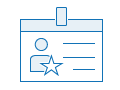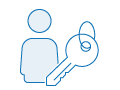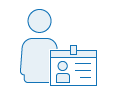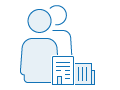Los administradores predeterminados y aquellos con los privilegios adecuados pueden configurar roles personalizados para agregar control y flexibilidad a los roles predeterminados de Visualizador, Editor de datos, Usuario, Publicador y Administrador de una organización. Por ejemplo, podría tener miembros que necesiten acceder a sus mapas y aplicaciones pero que no necesiten crear grupos, y podría tener a otros que necesiten publicar capas de entidades alojadas pero no capas de teselas alojadas.
Puede que en su organización haya determinados miembros responsables de crear contenido como, por ejemplo, historias y capas de entidades alojadas, pero también necesitan unirse a grupos y compartir contenido en ellos. Para estos flujos de trabajo se necesita un rol personalizado con privilegios generales para publicar capas de entidades alojadas, compartir con grupos y geocodificar. Otro ejemplo común sería un miembro que necesita crear y publicar contenido, además de otras tareas administrativas como, por ejemplo, invitar a usuarios a una organización y asignar miembros de departamento a los grupos correctos. Para este rol personalizado se necesita todos los privilegios generales, además de los siguientes privilegios administrativos: todos los privilegios de la categoría Miembros y el privilegio para asignar miembros a grupos.
Para empezar, puede utilizar las plantillas predefinidas o los roles existentes y modificar los privilegios en función de los flujos de trabajo específicos de su organización. Algunos privilegios están reservados para el administrador.
Tras configurar un rol personalizado, puede asignar el rol a los miembros existentes. Algunos roles personalizados también pueden seleccionarse como un nuevo miembro predeterminado para la organización.
- Compruebe que haya iniciado sesión como administrador predeterminado o con un rol personalizado con privilegios administrativos para administrar roles de miembro.
- En la parte superior del sitio, haga clic en Organización y haga clic en la pestaña Configuración.
- Haga clic en Roles de miembro en el lado izquierdo de la página.
- Para crear un rol personalizado, realice lo siguiente:
- Haga clic en Crear rol.
- En la ventana Crear rol, proporcione un nombre y una descripción del rol.
El nombre debe ser único dentro de su organización y puede tener hasta 128 caracteres. En ellos no se distingue entre mayúsculas y minúsculas. Administrador, Publicador, Usuario, Editor de datos y Visualizador no se pueden utilizar como nombres de roles personalizados. La descripción puede tener hasta 250 caracteres.
- Realice cualquiera de las siguientes opciones según sea necesario:
- Cambie la configuración de compatibilidad de privilegios y revise los tipos de usuario compatibles y privilegios disponibles.
- Seleccione Definir a partir de un rol existente e importe la configuración de un rol existente o plantilla sobre la que basar el nuevo rol personalizado.
- Seleccione los privilegios para el rol personalizado.
Precaución:
Algunos flujos de trabajo requieren una combinación de privilegios. Por ejemplo, para publicar capas de teselas alojadas o para publicar capas de entidades alojadas, también se necesitan privilegios para crear contenido. Para publicar aplicaciones desde Map Viewer o las páginas de grupo, necesita privilegios para compartir elementos y crear contenido.
- Haga clic en Guardar.
Se crea el rol personalizado. Puede asignarlo a miembros desde la pestaña Miembros de la página de la organización.
- Para editar un rol personalizado, haga clic en el botón Más opciones
 del rol que desee editar y haga clic en Editar. Cambie el nombre, la descripción o los privilegios y haga clic en Guardar.
del rol que desee editar y haga clic en Editar. Cambie el nombre, la descripción o los privilegios y haga clic en Guardar. - Para eliminar un rol personalizado, haga clic en el botón Más opciones
 del rol que desee eliminar y haga clic en Eliminar. No puede eliminar un rol que esté asignado actualmente a un miembro o a un rol predeterminado (Administrador, Publicador, Usuario, Editor de datos o Visualizador).
del rol que desee eliminar y haga clic en Eliminar. No puede eliminar un rol que esté asignado actualmente a un miembro o a un rol predeterminado (Administrador, Publicador, Usuario, Editor de datos o Visualizador).
Sugerencia:
Para obtener información acerca de un rol, haga clic en el botón Información de rol  de la fila del rol. Aparece una ventana emergente con una descripción y una lista de privilegios. La fila también indica si el rol es un rol personalizado o un rol predeterminado, además del número de miembros asignados a cada rol.
de la fila del rol. Aparece una ventana emergente con una descripción y una lista de privilegios. La fila también indica si el rol es un rol personalizado o un rol predeterminado, además del número de miembros asignados a cada rol.
Plantillas
Las plantillas contienen un conjunto de privilegios predefinidos para flujos de trabajo comunes como, por ejemplo, consumo de contenidos y conservación de datos. Puede utilizar plantillas tal como se hayan configurado o personalizarlas posteriormente agregando y eliminando los privilegios que mejor se adapten a las necesidades de su organización. Las siguientes plantillas están disponibles actualmente:
- Analista: personal centrado en los mapas que crea mapas, utiliza herramientas estándar, de ráster o de geoanálisis, visualiza contenido y grupos compartidos con la organización, comparte en la organización o con grupos, publica capas de entidades alojadas y edita entidades.
- Autor: creadores de contenido que visualizan contenido y grupos compartidos con la organización, realizan análisis estándar de entidades, editan entidades, crean grupos y publican capas de teselas alojadas.
- Estudiante: miembros de un centro educativo que tienen privilegios generales para crear contenido, visualizar contenido y grupos compartidos con la organización, unirse a grupos, compartir contenido con grupos y con la organización, y editar entidades.
- Publicador: rol de publicador definido por Esri que, además de los privilegios de la plantilla de autor, permite a los miembros compartir contenido con el público y hacer que los grupos estén visibles dentro y fuera de la organización (dependiendo de la configuración de seguridad de la organización).
- Usuario: rol de usuario definido por Esri que puede crear contenido y grupos y compartirlos dentro y fuera de la organización (dependiendo de la configuración de seguridad de la organización).
- Editor de datos: rol de editor definido por Esri que puede editar entidades, interactuar con mapas, ver contenido compartido con ellos en grupos.
- Visualizador: rol de visualizador definido por Esri que permite a los miembros interactuar con mapas, visualizar contenido y grupos compartidos con la organización y ver contenido compartido con ellos en grupos.
Flujo de trabajo recomendado
Antes de asignar roles personalizados a miembros, es posible que desees comprobar que el conjunto de privilegios del rol funciona del modo deseado. Un flujo de trabajo recomendado consiste en definir su rol personalizado y asignarlo a una cuenta donde pueda verificar sus privilegios. Es posible editar el rol, en caso necesario, y asignarlo a los miembros de su organización.